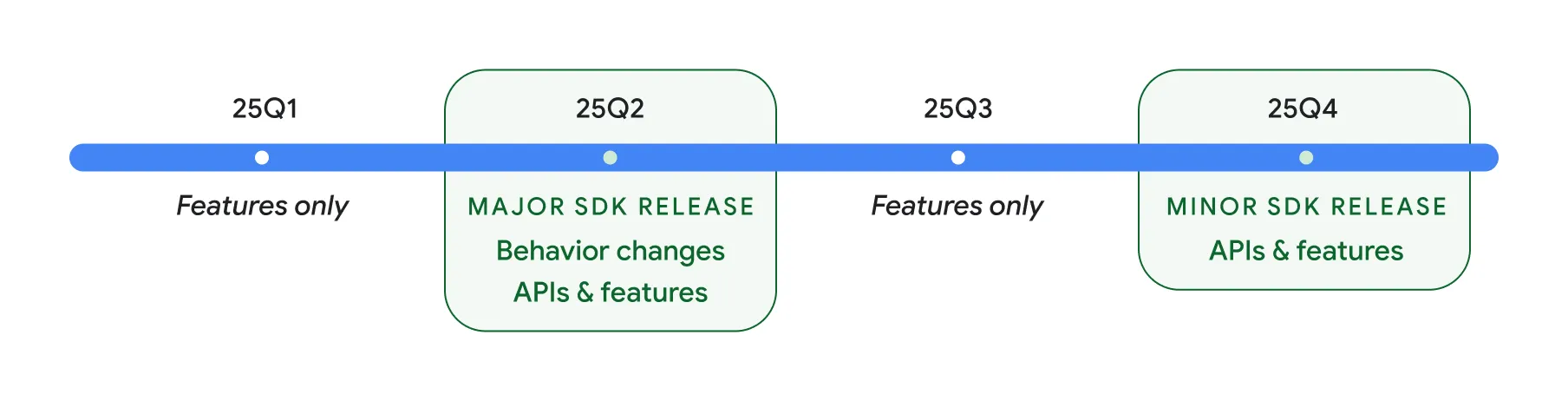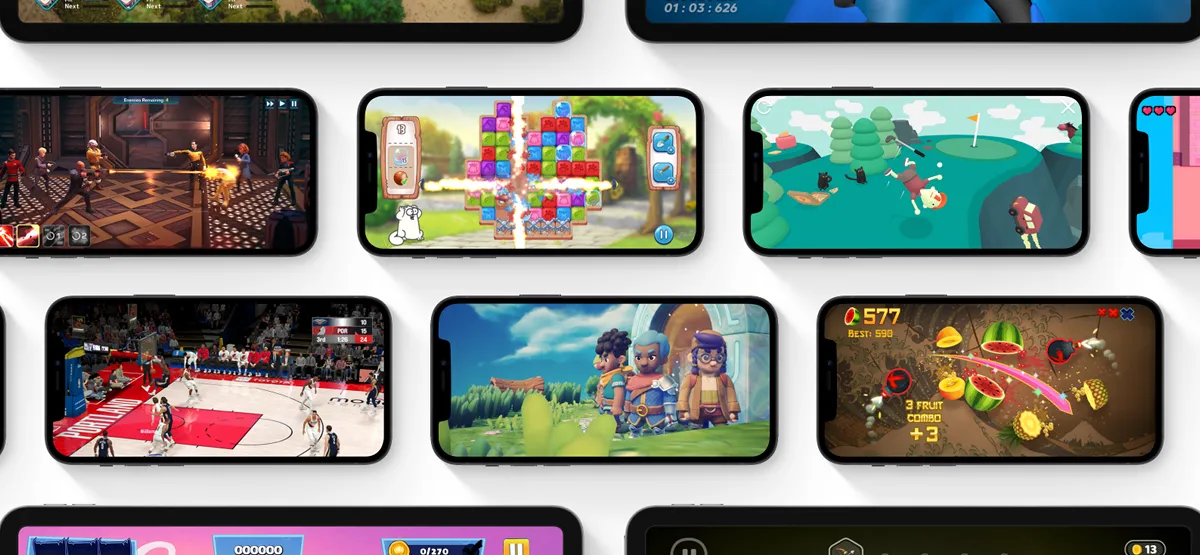Trải nghiệm xem video trên điện thoại Samsung Galaxy của bạn sẽ trở nên dễ dàng và tiện lợi hơn rất nhiều nhờ tính năng phụ đề. Với “Live Caption” (Phụ đề trực tiếp), bạn có thể thiết lập phụ đề tự động xuất hiện mỗi khi xem bất kỳ nội dung đa phương tiện nào. Tính năng hữu ích này không chỉ tăng cường khả năng tiếp cận thông tin mà còn nâng cao trải nghiệm giải trí của người dùng.
Live Caption là gì?
Live Caption là một tính năng của Android cung cấp phụ đề theo thời gian thực cho bất kỳ nội dung đa phương tiện nào đang phát trên thiết bị của bạn. Tính năng này hoạt động ngoại tuyến và khả dụng trên các thiết bị Google Pixel và Samsung Galaxy chạy Android 10 trở lên. Tuy nhiên, nó có giới hạn về các ngôn ngữ được hỗ trợ. Một khi được bật, Live Caption sẽ tự động phát hiện các luồng âm thanh, thậm chí tạo phụ đề cho các tin nhắn thoại (voicemail) theo thời gian thực khi bạn truy cập chúng.
Cách Bật Tính Năng Live Caption trên Điện Thoại Samsung Galaxy của Bạn
Để bắt đầu, hãy mở ứng dụng Cài đặt (Settings) trên điện thoại Samsung của bạn. Cuộn xuống và chọn Trợ năng (Accessibility) hoặc sử dụng thanh tìm kiếm để tìm.
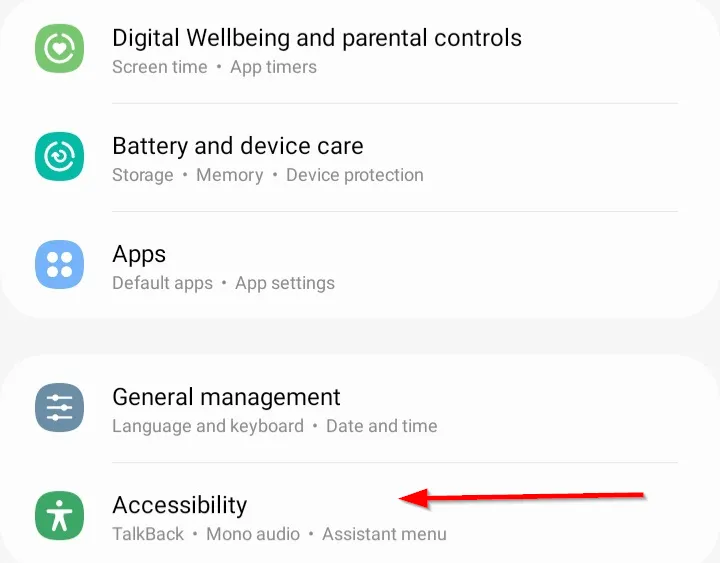 Tùy chọn Trợ năng trong Cài đặt Samsung Galaxy
Tùy chọn Trợ năng trong Cài đặt Samsung Galaxy
Tiếp theo, chọn Cải thiện thính giác (Hearing Enhancements).
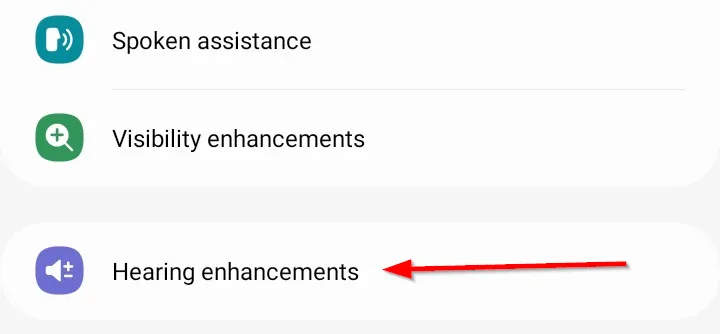 Menu Cải thiện thính giác trong phần Trợ năng của Samsung
Menu Cải thiện thính giác trong phần Trợ năng của Samsung
Sau đó, chạm vào tùy chọn Live Caption (Phụ đề trực tiếp).
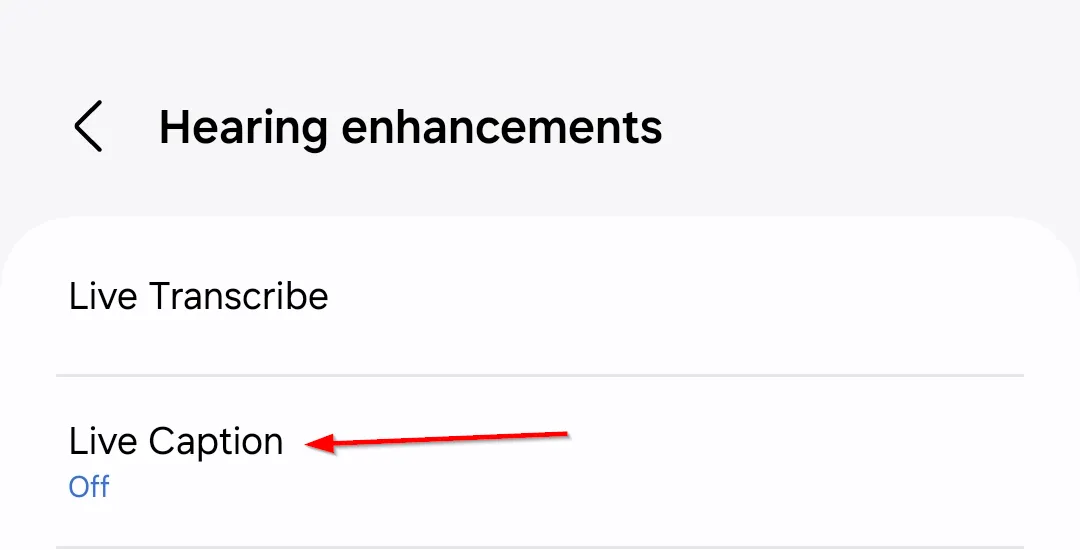 Tùy chọn Live Caption trong cài đặt phụ đề trực tiếp của Samsung
Tùy chọn Live Caption trong cài đặt phụ đề trực tiếp của Samsung
Bật nút “Sử dụng Live Caption” (Use Live Caption). Khi tính năng này được bật, bạn sẽ thấy phụ đề trực tiếp cho bất kỳ nội dung đa phương tiện nào đang phát trên thiết bị. Ví dụ, bạn sẽ thấy phụ đề tự động xuất hiện khi xem video trên YouTube.
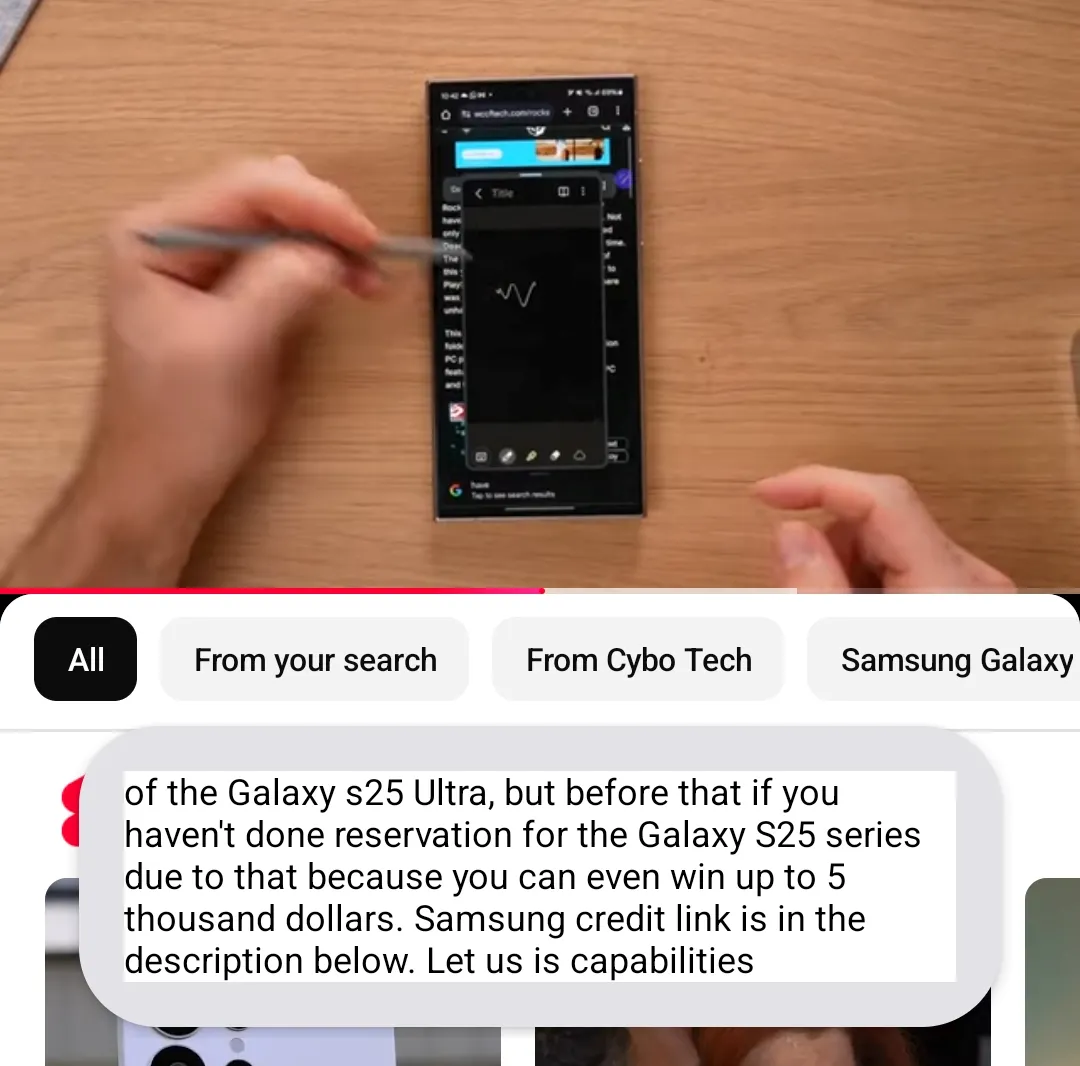 Video YouTube hiển thị phụ đề trực tiếp từ tính năng Live Caption trên Samsung
Video YouTube hiển thị phụ đề trực tiếp từ tính năng Live Caption trên Samsung
Bạn cũng có thể di chuyển hộp phụ đề quanh màn hình bằng cách chạm và giữ nó để dễ dàng xem hơn.
Cách Thay Đổi Tùy Chọn Phụ Đề Live Caption trên Thiết Bị Samsung Galaxy
Menu “Tùy chọn phụ đề” (Caption Preferences) cho phép bạn điều chỉnh giao diện và ngôn ngữ của phụ đề. Bạn cần lưu ý rằng Live Caption chỉ khả dụng trên một số thiết bị và có một vài hạn chế nhất định. Ví dụ, phụ đề có thể không xuất hiện trên các ứng dụng đa phương tiện không hỗ trợ phụ đề đóng (closed captioning), và việc chuyển đổi ngôn ngữ phụ đề có thể không phải lúc nào cũng thực hiện được.
Để bắt đầu, hãy mở ứng dụng Cài đặt (Settings) trên điện thoại Samsung của bạn. Cuộn xuống và chọn Trợ năng (Accessibility) hoặc tìm kiếm trong thanh tìm kiếm.
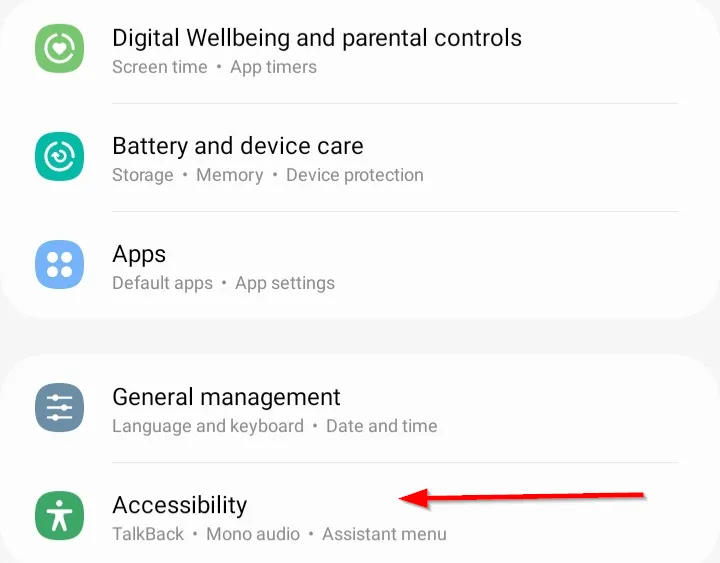 Cài đặt Trợ năng trên điện thoại Samsung Galaxy
Cài đặt Trợ năng trên điện thoại Samsung Galaxy
Chọn Cải thiện thính giác (Hearing Enhancements).
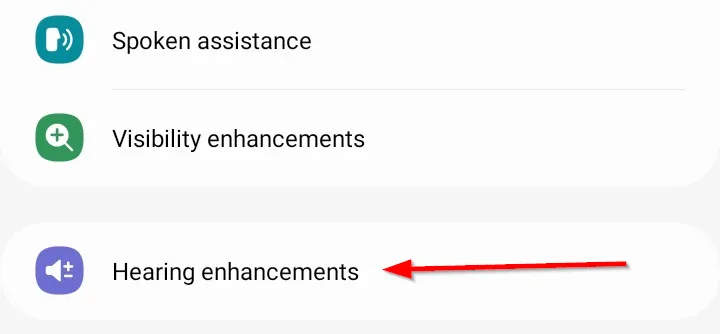 Menu Cải thiện thính giác trong phần Trợ năng của Samsung
Menu Cải thiện thính giác trong phần Trợ năng của Samsung
Chạm vào tùy chọn Tùy chọn phụ đề (Captions Preference) trong menu “Cải thiện thính giác”. Khi bạn đã vào menu “Tùy chọn phụ đề”, bạn có thể bắt đầu điều chỉnh cách phụ đề của mình hiển thị. Để làm điều này, hãy chạm vào “Kích thước và kiểu phụ đề” (Caption size and style).
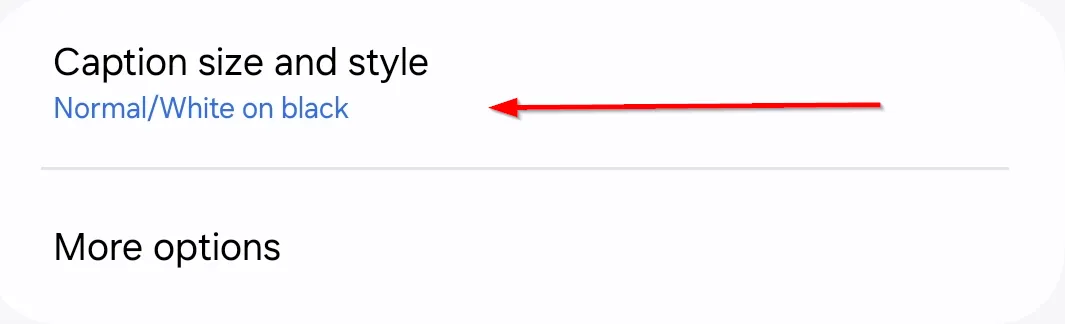 Tùy chọn Kích thước và Kiểu phụ đề trong cài đặt Live Caption Samsung
Tùy chọn Kích thước và Kiểu phụ đề trong cài đặt Live Caption Samsung
Tại đây, bạn có thể chọn từ các kiểu được cài đặt sẵn hoặc tự tạo một giao diện tùy chỉnh phù hợp với sở thích của mình.
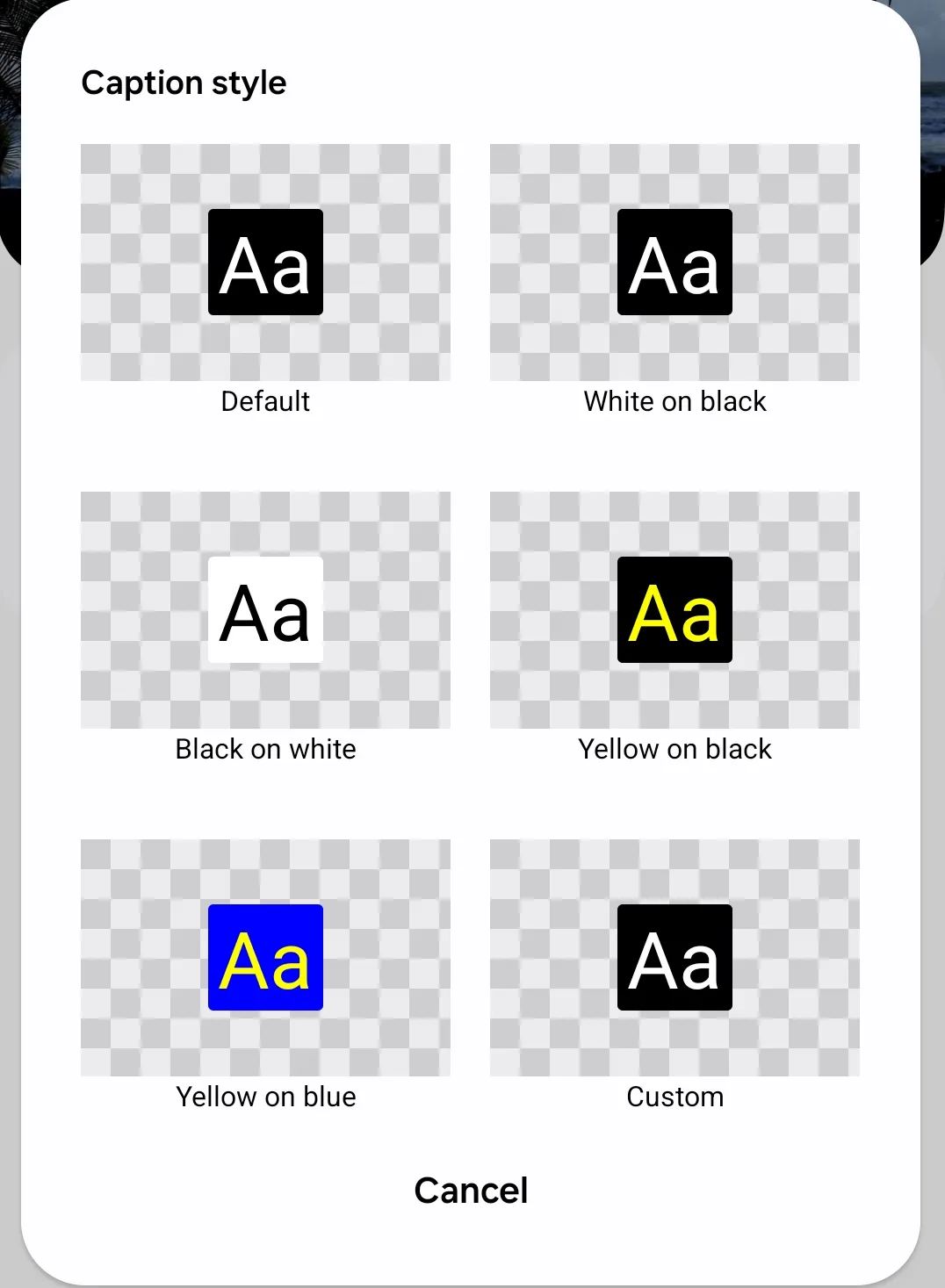 Các tùy chọn kiểu phụ đề có sẵn trong Live Caption trên Samsung Galaxy
Các tùy chọn kiểu phụ đề có sẵn trong Live Caption trên Samsung Galaxy
Nếu bạn muốn tăng kích thước văn bản, hãy chạm lại vào “Kích thước và kiểu phụ đề”, sau đó chọn tùy chọn “kích thước văn bản” (text size). Từ đó, bạn có thể chọn kích thước phù hợp nhất với sở thích đọc của mình.
Để thay đổi ngôn ngữ của phụ đề, hãy chạm vào “Ngôn ngữ” (Languages) trong mục “Cài đặt” của Live Caption.
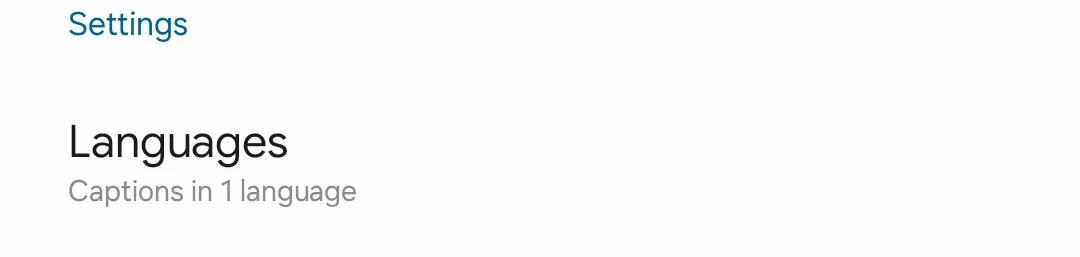 Tùy chọn ngôn ngữ trong cài đặt Live Caption của Samsung
Tùy chọn ngôn ngữ trong cài đặt Live Caption của Samsung
Một trang mới sẽ xuất hiện, cho phép bạn thêm ngôn ngữ và chọn tùy chọn ưa thích từ danh sách có sẵn.
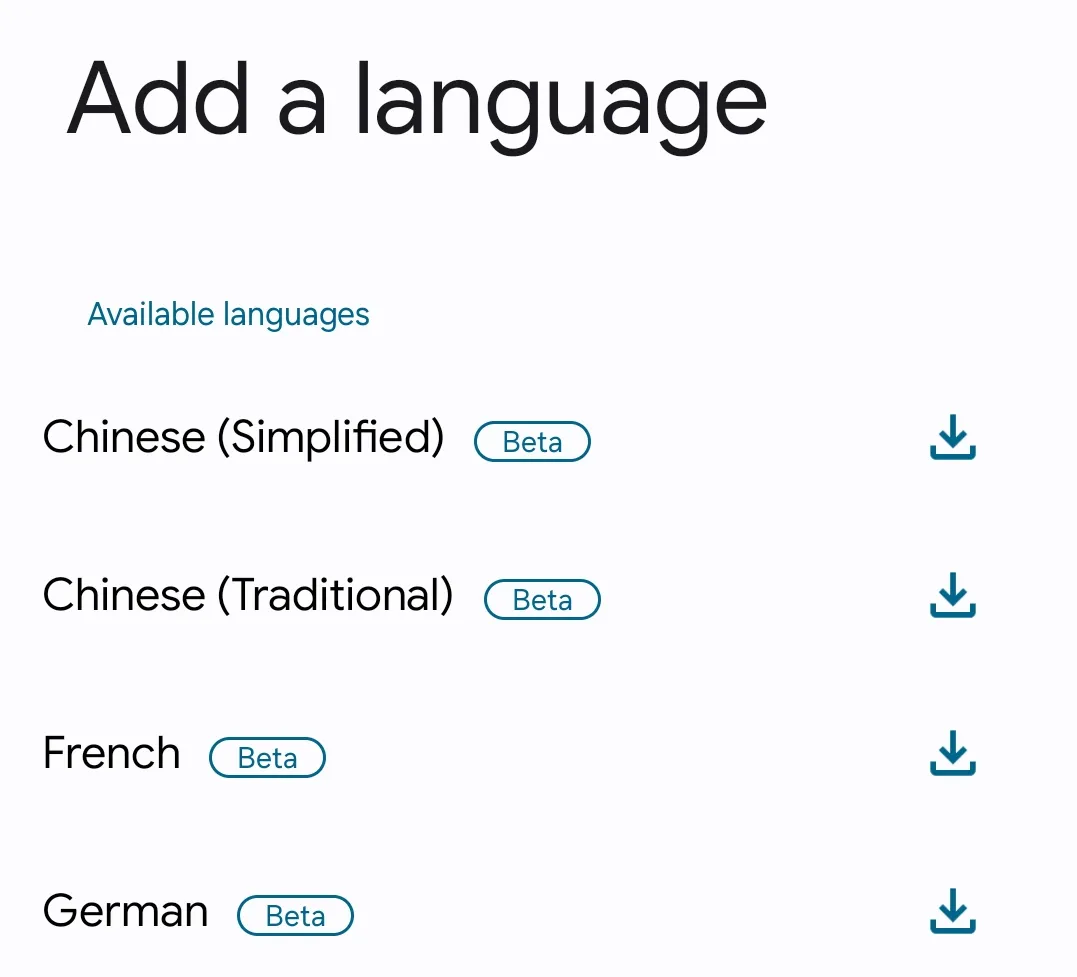 Thêm ngôn ngữ mới trong cài đặt Live Caption trên Samsung Galaxy
Thêm ngôn ngữ mới trong cài đặt Live Caption trên Samsung Galaxy
Lưu ý rằng mặc dù bạn có thể chuyển ngôn ngữ mặc định từ tiếng Anh, một số ứng dụng có thể không hỗ trợ các cài đặt ngôn ngữ đã chọn.
Với tính năng Live Caption trên thiết bị Samsung Galaxy, bạn có thể nâng cao trải nghiệm đa phương tiện của mình bằng cách làm cho video và nội dung âm thanh dễ tiếp cận hơn. Từ việc tùy chỉnh giao diện phụ đề đến việc chọn ngôn ngữ ưa thích, các tính năng này mang lại cho bạn quyền kiểm soát lớn hơn đối với cách phụ đề hiển thị. Dù bạn đang xem video, nghe podcast hay kiểm tra tin nhắn thoại, Live Caption giúp bạn luôn nắm bắt thông tin một cách dễ dàng và hiệu quả.